Chuyển đổi, chỉnh sửa và nén video/âm thanh ở hơn 1000 định dạng với chất lượng cao.
8 trình chuyển đổi SWF miễn phí tốt nhất dành cho bạn: Tính năng, ưu và nhược điểm
Nếu bạn không thể phát video SWF đã tải xuống trên Windows/Mac, bạn cần một trình chuyển đổi SWF. Định dạng SWF lưu trữ video hoạt hình và chỉ có thể phát trên Flash Player có plugin Flash. Vì vậy, nếu bạn đang nghĩ đến việc phát chúng vào trình phát phương tiện tiêu chuẩn, thật không may, bạn không thể. Đây là tầm quan trọng của việc chuyển đổi chúng sang các định dạng phổ biến và được chào đón đối với hầu hết các trình phát phương tiện. Quá trình chuyển đổi có thể khá dễ dàng miễn là bạn có một trình chuyển đổi SWF tuyệt vời. Tuy nhiên, bạn không cần phải lo lắng, vì bài đăng này đã chia sẻ 8 trình chuyển đổi SWF tốt nhất dành cho bạn. Hãy khám phá các phần sau!
Danh sách hướng dẫn
Phần 1: Bộ chuyển đổi SWF tối ưu với chất lượng cao trên Windows/Mac Phần 2: 7 trình chuyển đổi SWF trực tuyến miễn phí hàng đầu cho mọi trình duyệt [So sánh] Phần 3: Câu hỏi thường gặp về Trình chuyển đổi SWF tốt nhấtPhần 1: Bộ chuyển đổi SWF tối ưu với chất lượng cao trên Windows/Mac
Như đã nói ở trên, một trình chuyển đổi SWF tuyệt vời là thứ bạn cần để thực hiện quá trình chuyển đổi khá nhanh chóng và dễ dàng. May mắn thay, bạn có một chương trình như 4Easysoft Total Video Converter. Đây là trình chuyển đổi đa phương tiện dễ dàng với hỗ trợ đầy đủ cho hơn 600 định dạng tệp, bao gồm MP4, AVI, MP3, AAC, v.v. — với độ phân giải tùy chỉnh cho từng định dạng video và cho phép bạn điều chỉnh theo nhu cầu của mình. Hơn nữa, cung cấp tốc độ chuyển đổi cực nhanh, bạn có thể nhận tệp SWF đã chuyển đổi của mình một cách nhanh chóng mà không làm giảm chất lượng gốc. Bên cạnh việc hỗ trợ các bộ sưu tập định dạng phương tiện, nó còn cung cấp các cài đặt trước cho tất cả các thiết bị Android và iOS phổ biến.

Hỗ trợ hơn 600 định dạng tệp video và âm thanh mà không có bất kỳ giới hạn nào.
Điều chỉnh tốc độ khung hình ở mức 30 fps để giữ cho hình ảnh động SWF luôn mượt mà.
Cung cấp cho người dùng codec video 720P, 1080P, HD, 4K và HEVC với chất lượng cao.
Cho phép bạn tùy chỉnh cài đặt video và âm thanh để có được chất lượng cao như mong muốn.
Bảo mật 100%
Bảo mật 100%
Bước 1Sau khi khởi chạy SWF Converter — 4Easysoft Total Video Converter — bạn có thể nhập SWF vào chương trình bằng cách nhấp vào Thêm các tập tin nút. Hoặc kéo và thả trực tiếp.

Bước 2Điều hướng đến Chuyển đổi tất cả vào menu để chọn định dạng video ưa thích cho video SWF của bạn, chẳng hạn như MP4 hoặc MOV. Đi đến Băng hình để xem tất cả các định dạng video mà chương trình cung cấp và chọn một định dạng có độ phân giải tùy chỉnh.

Bước 3Nếu bạn muốn thực hiện thêm thay đổi, hãy nhấp vào Hồ sơ tùy chỉnh nút với một Bánh răng biểu tượng bên cạnh định dạng bạn đã chọn. Thực hiện điều chỉnh trong codec, tốc độ khung hình, chất lượng, v.v. Nhấn vào Tạo mới nút để áp dụng thay đổi.

Bước 4Chọn đích đến của tệp trong Lưu vào danh sách thả xuống từ trình chuyển đổi SWF này. Bạn cũng có thể thay đổi tên tệp và nhấp vào Chuyển đổi tất cả nút. Nếu bạn chuyển đổi nhiều tệp, hãy đánh dấu vào Nhập vào một tệp hộp kiểm để gom tất cả các tệp SWF lại thành một tệp.

Phần 2: 7 trình chuyển đổi SWF trực tuyến miễn phí hàng đầu cho mọi trình duyệt [So sánh]
Bạn có thể sử dụng trình chuyển đổi SWF trực tuyến nếu bạn thích thứ gì đó khác ngoài việc tải xuống chương trình để thực hiện chuyển đổi đơn giản. Sau khi biết trình chuyển đổi tối ưu, hãy tìm hiểu 7 trình chuyển đổi SWF hàng đầu hiện nay.
1. Chuyển đổi đám mây
CloudConvert là một trong những trình chuyển đổi trực tuyến được biết đến và sử dụng nhiều nhất hiện nay. Đây là trình chuyển đổi SWF hiệu quả cung cấp các tệp được chuyển đổi chất lượng cao với độ phân giải lên đến 1080P, 2K và 4K. Hơn nữa, nó cho phép bạn chọn codec video, codec âm thanh, tỷ lệ khung hình và bất kỳ thông số nào khác mà bạn có thể điều chỉnh theo yêu cầu của mình. Nó cũng hỗ trợ cắt video và thêm phụ đề.

2. Chuyển đổi
Convertio hỗ trợ hơn 300 định dạng tệp từ Google Drive và Dropbox. Giống như CloudConvert, trình chuyển đổi SWF này cho phép bạn điều chỉnh chất lượng, tỷ lệ khung hình, codec và các cài đặt video và âm thanh khác. Nếu bạn lo lắng về việc chiếm dung lượng lưu trữ của máy tính, sử dụng Convertio sẽ không tiêu tốn bất kỳ dung lượng nào từ PC của bạn vì tất cả các chuyển đổi sẽ được lưu trên đám mây.
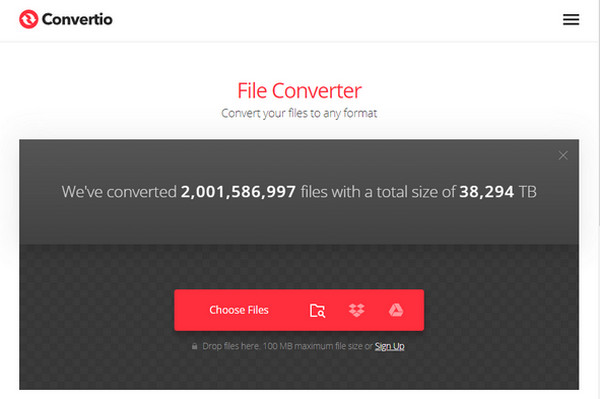
3. Chuyển đổi trực tuyến
Online-Convert là một trình chuyển đổi SWF đơn giản. Nó bao gồm nhiều định dạng cho video, âm thanh, tài liệu, sách điện tử, hình ảnh và các loại tệp khác. Hơn nữa, ngoài việc nhập tệp của bạn từ máy tính, bạn có thể mở trực tiếp chúng thông qua URL và lưu trữ đám mây. Trình chuyển đổi SWF này cũng hỗ trợ cài đặt video tùy chỉnh. Không giống như các công cụ trực tuyến khác, bạn sẽ không phải tạo tài khoản để sử dụng nó; tuy nhiên, nó sẽ là một trải nghiệm tuyệt vời cho các thành viên đã đăng ký.
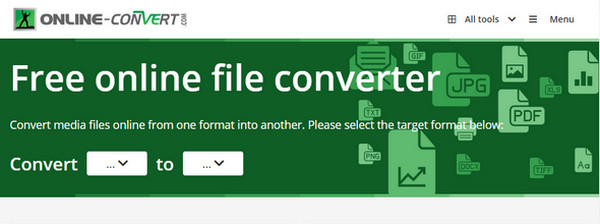
4. Chuyển đổi tập tin miễn phí
FreeFileConvert là một trình chuyển đổi SWF trực tuyến dễ sử dụng khác. Nó hỗ trợ nhiều chuyển đổi âm thanh, hình ảnh, tài liệu, lưu trữ, v.v., — nó không chỉ giới hạn ở việc chuyển đổi video.
Ngoài ra, trình chuyển đổi SWF này tích hợp các dịch vụ Google Drive và Dropbox, cũng như sao chép-dán URL để nhập tệp vào trang. Hơn nữa, nó cung cấp các công cụ hữu ích như chia tách, mã hóa và giải mã tệp.
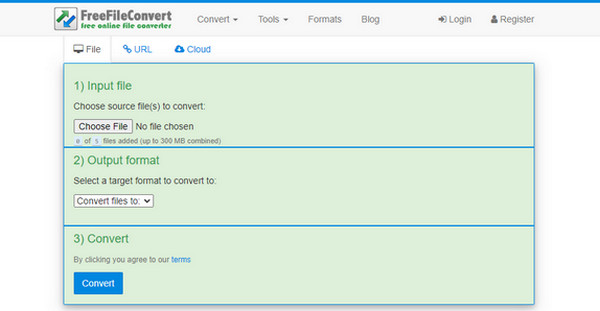
5. Zamzar
Zamzar hoạt động tốt nhất như một trình chuyển đổi SWF vì nó đã mang đến trải nghiệm thú vị cho hàng triệu khách hàng của mình kể từ năm 2006. Nó chuyển đổi thành công hơn 1200 định dạng tệp sang các định dạng phổ biến cho video, hình ảnh, tài liệu, âm thanh, v.v. Với Zamzar, bạn có thể nhanh chóng chuyển đổi video SWF sang video tương thích hơn nhiều vì nó hướng đến mục tiêu hoàn thành tất cả các chuyển đổi trong vòng chưa đầy 10 phút; chọn tệp của bạn, sau đó chọn định dạng và bắt đầu. Sau đó, bạn cũng có thể dễ dàng chia sẻ video đã chuyển đổi của mình.
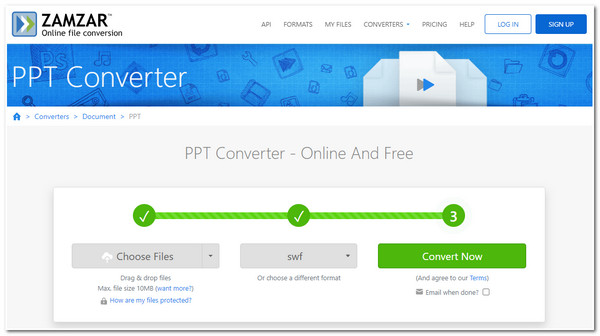
6. VEED.IO
VEED.IO là một công cụ trực tuyến hoạt động như một trình chỉnh sửa video, trình ghi màn hình, v.v. Nó cũng có thể là trình chuyển đổi SWF của bạn vì nó có công cụ Chuyển đổi video tích hợp cho phép bạn chuyển đổi video sang nhiều định dạng, bao gồm MP4, AVI, MKV, WMV, v.v. Ngoài ra, bạn được phép chỉnh sửa thêm trước hoặc sau khi chuyển đổi tệp của mình; bạn có thể thực hiện tất cả trực tiếp từ trình duyệt web Windows/Mac/Linux/Di động của mình thông qua VEED.IO.
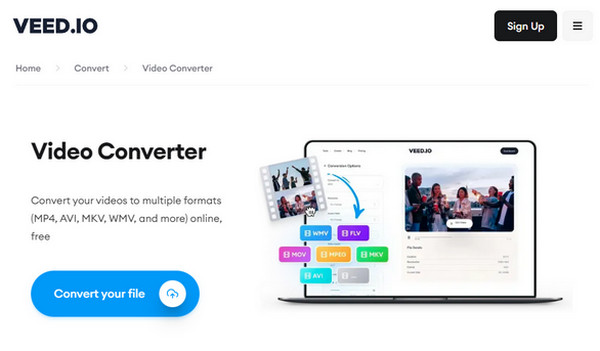
7. Chuyển đổi miễn phí
Free Convert là công cụ cuối cùng trong danh sách các trình chuyển đổi SWF trực tuyến. Sử dụng công cụ trực tuyến này làm trình chuyển đổi SWF của bạn sẽ đảm bảo tính bảo mật và riêng tư của bạn, vì nó xóa tất cả các chuyển đổi bạn đã thực hiện sau 4 giờ. Bên cạnh đó, nó hỗ trợ hơn 1500 định dạng tệp cho video, âm thanh, sách điện tử, v.v. Trình chuyển đổi SWF này 100% sạch và an toàn vì không có quảng cáo nào xuất hiện trên trang.

Phần 3: Câu hỏi thường gặp về Trình chuyển đổi SWF tốt nhất
-
CloudConvert có hạn chế gì không?
Bạn có thể sử dụng CloudConvert miễn phí, nhưng giới hạn tối đa 25 lần chuyển đổi mỗi ngày. Nếu bạn muốn nhiều hơn thế, bạn có thể nâng cấp.
-
VLC Media Player có thể xử lý chuyển đổi SWF không?
Ngoài việc là trình phát đa phương tiện nổi tiếng có thể phát hầu hết mọi định dạng phương tiện, VLC Media Player còn có thể hoạt động như trình chuyển đổi SWF.
-
Convertio có hoàn toàn miễn phí không?
Nó cung cấp phiên bản miễn phí và trả phí. Tuy nhiên, bạn có thể sử dụng miễn phí trực tuyến trên bất kỳ trình duyệt web nào, nhưng nó giới hạn kích thước tệp lên đến 100 MB mỗi tệp và 10 tệp mỗi ngày.
Phần kết luận
Đối với tất cả các trình chuyển đổi được đề cập ở trên, bạn đã tìm ra trình chuyển đổi nào hoạt động tốt nhất với tư cách là trình chuyển đổi SWF của bạn. Mặc dù tất cả chúng đều hiệu quả về mặt chuyển đổi tệp, nhưng để có kết quả chất lượng cao, thật tuyệt nếu bạn sẽ sử dụng 4Easysoft Total Video Converter. Đây là một chương trình nhanh chóng, đáng tin cậy và đảm bảo an ninh với nhiều tính năng.


